세금 모바일 납부 방법에 대해서 알아보도록 하겠습니다. 예전에는 세금을 납부하려면 남부 고지서를 받은 후 은행에 가서 직접 납부를 해야 했습니다. 하지만 이제는 스마트폰으로 편리하게 납부할 수 있습니다. 모바일 뱅킹이 되기만 하면 세금납부 금방 합니다. 이번 포스팅에서는 스마트폰으로 세금 모바일 납부하는 방법에 대해서 알아보도록 하겠습니다.
세금 모바일 납부 방법
1. 은행 앱을 열어서 로그인한 후 화면에 보이는 메뉴 버튼을 찾아서 터치하여 들어갑니다.
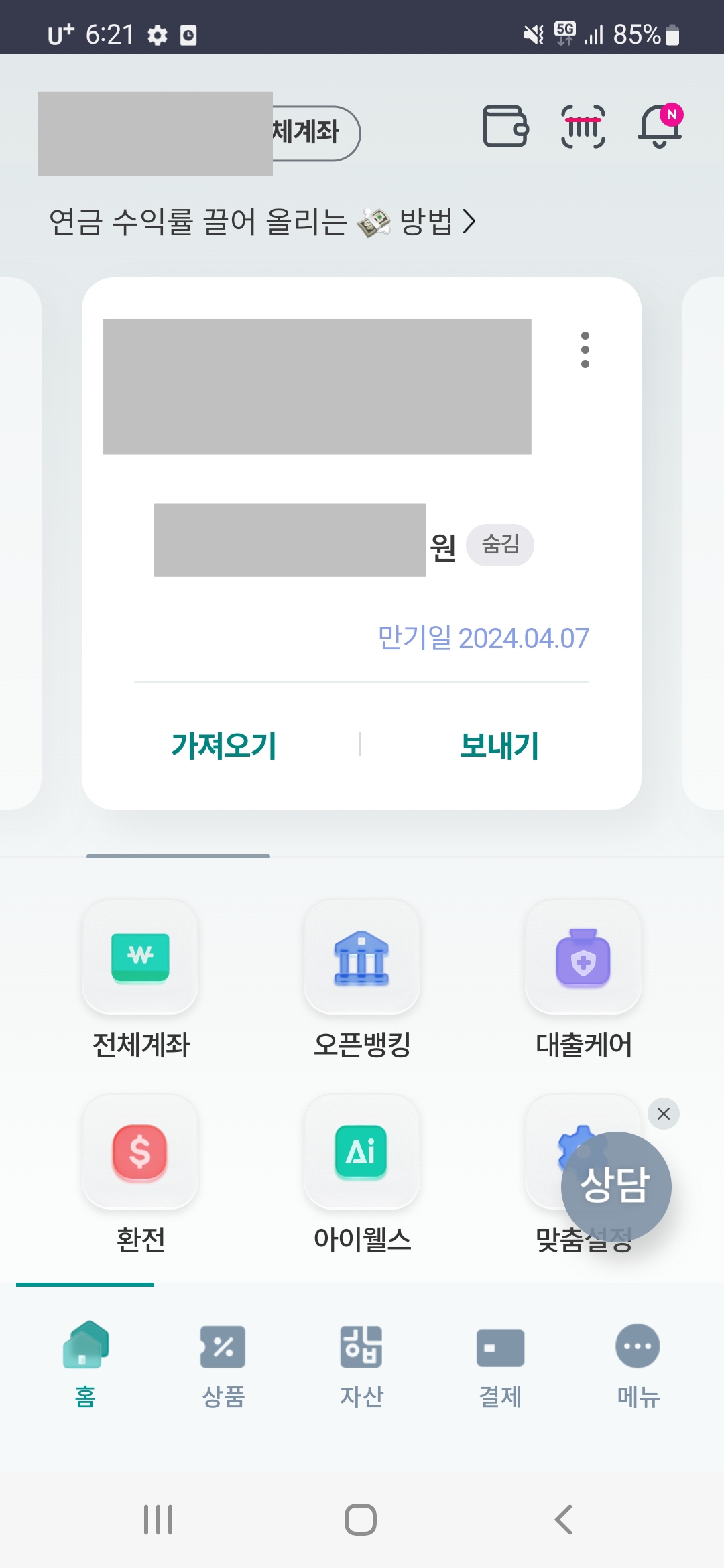
2. 여러가지 메뉴들이 나오는데 그 중 납부하기를 찾아서 눌러서 다음 화면으로 갑니다.
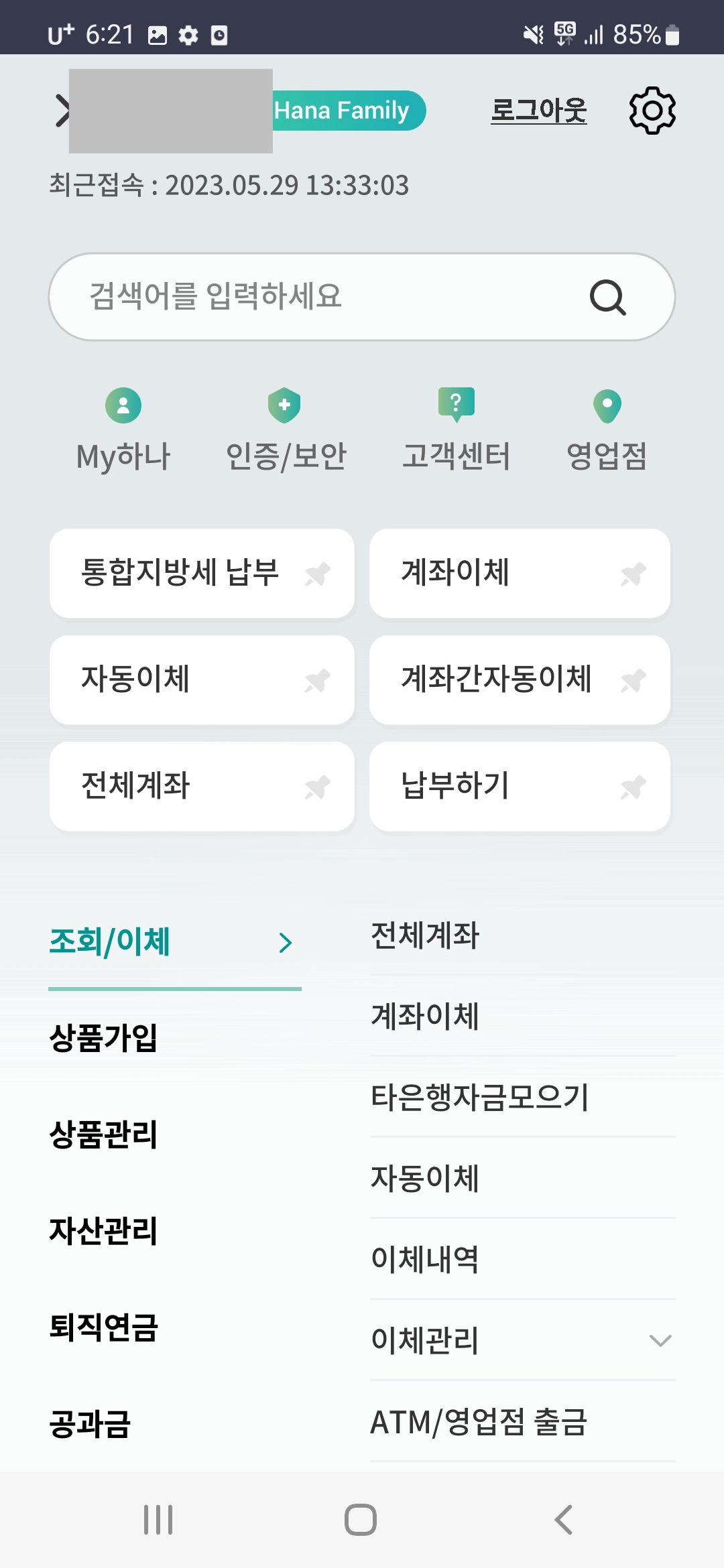
3. 납부 방법을 선택하라고 나옵니다. 저는 입력납부를 선택해서 진행하겠습니다.
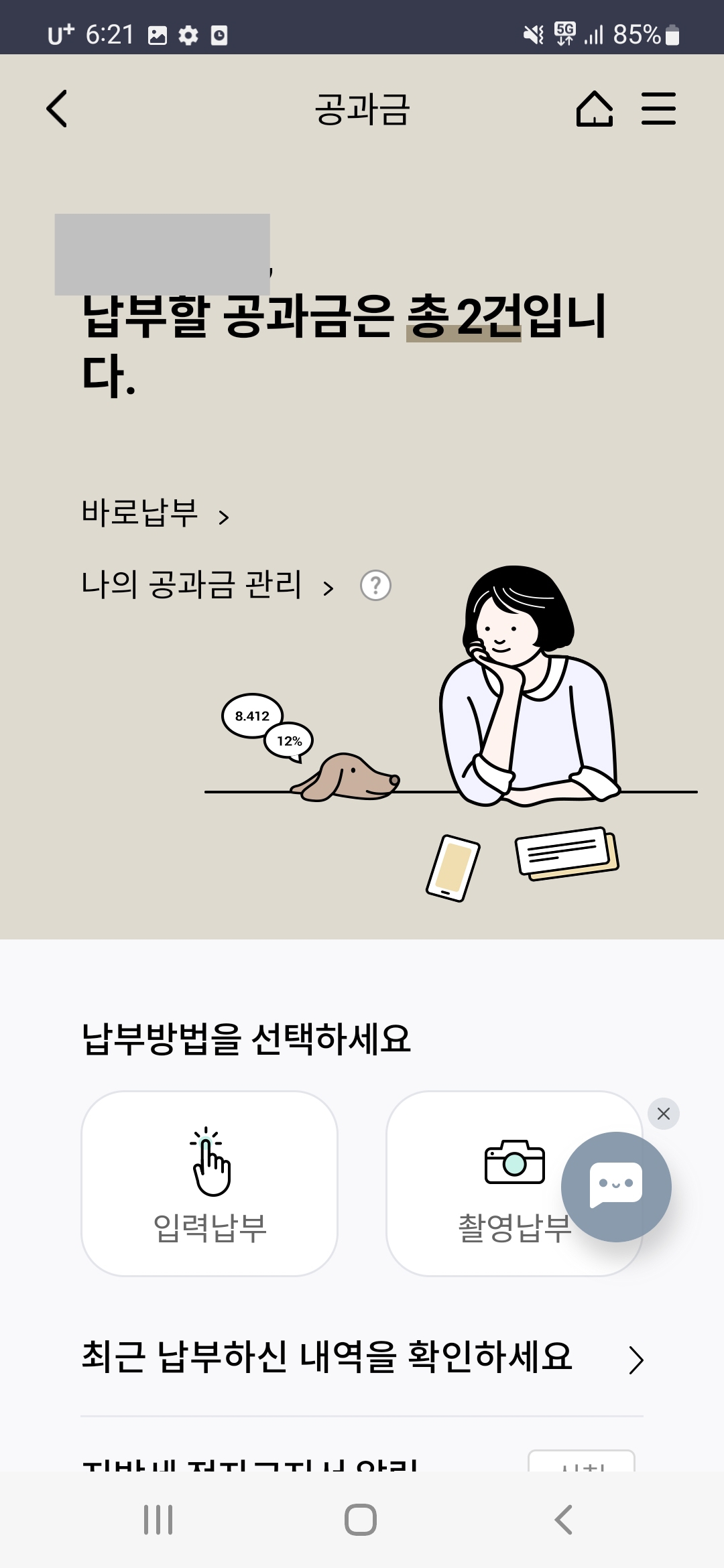
4. 공과금 종류입니다. 저는 국세를 내야 하므로 관세/국세를 터치하겠습니다.
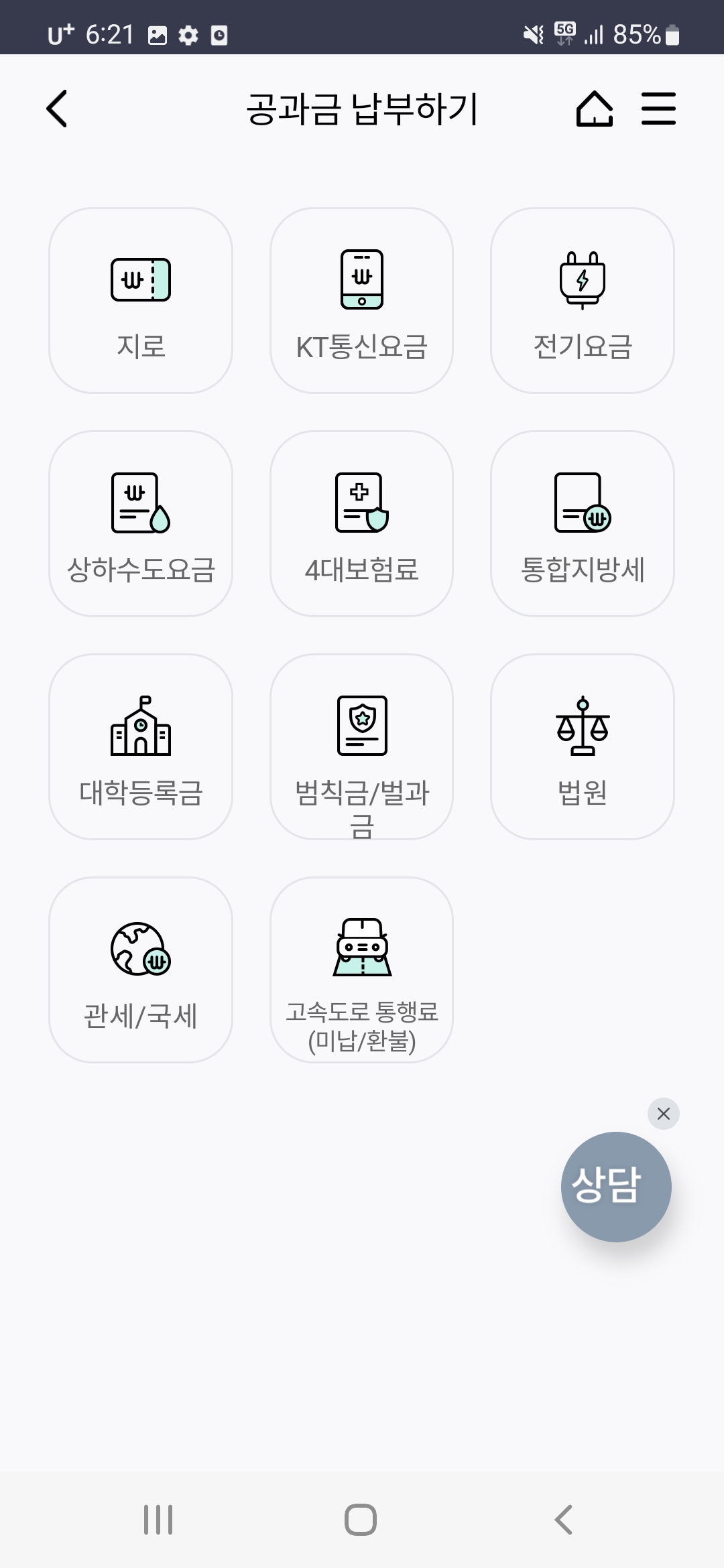
5. 관세와 국세 중 또 하나를 선택해야 합니다. 국세를 터치해서 넘어갑니다.
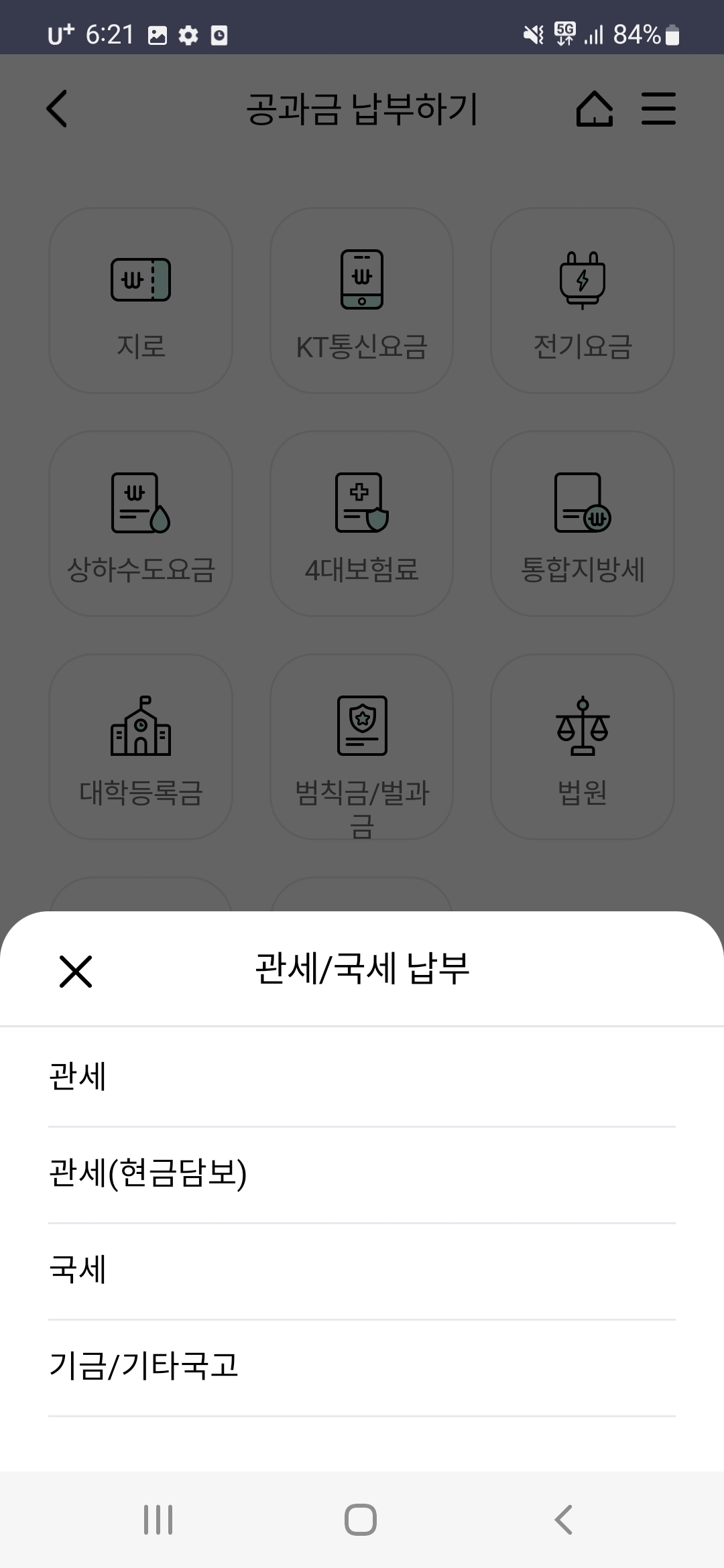
6. 조회구분입니다. 저는 본인납부분 선택을 하고 다음 눌러서 넘어가 보겠습니다.
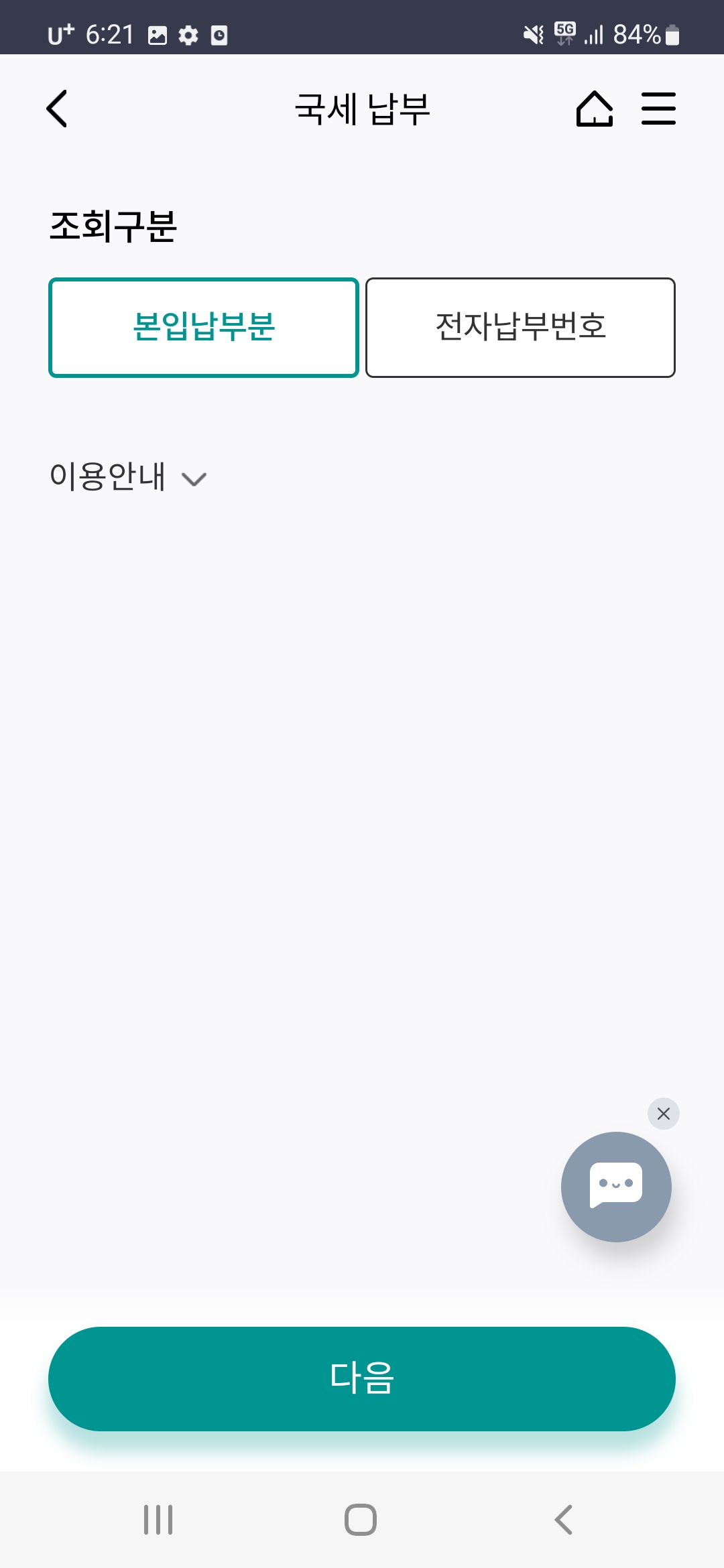
7. 나에게 부과된 세금이 나옵니다. 납부기한과 금액을 확인하고 다음 누르도록 합니다.
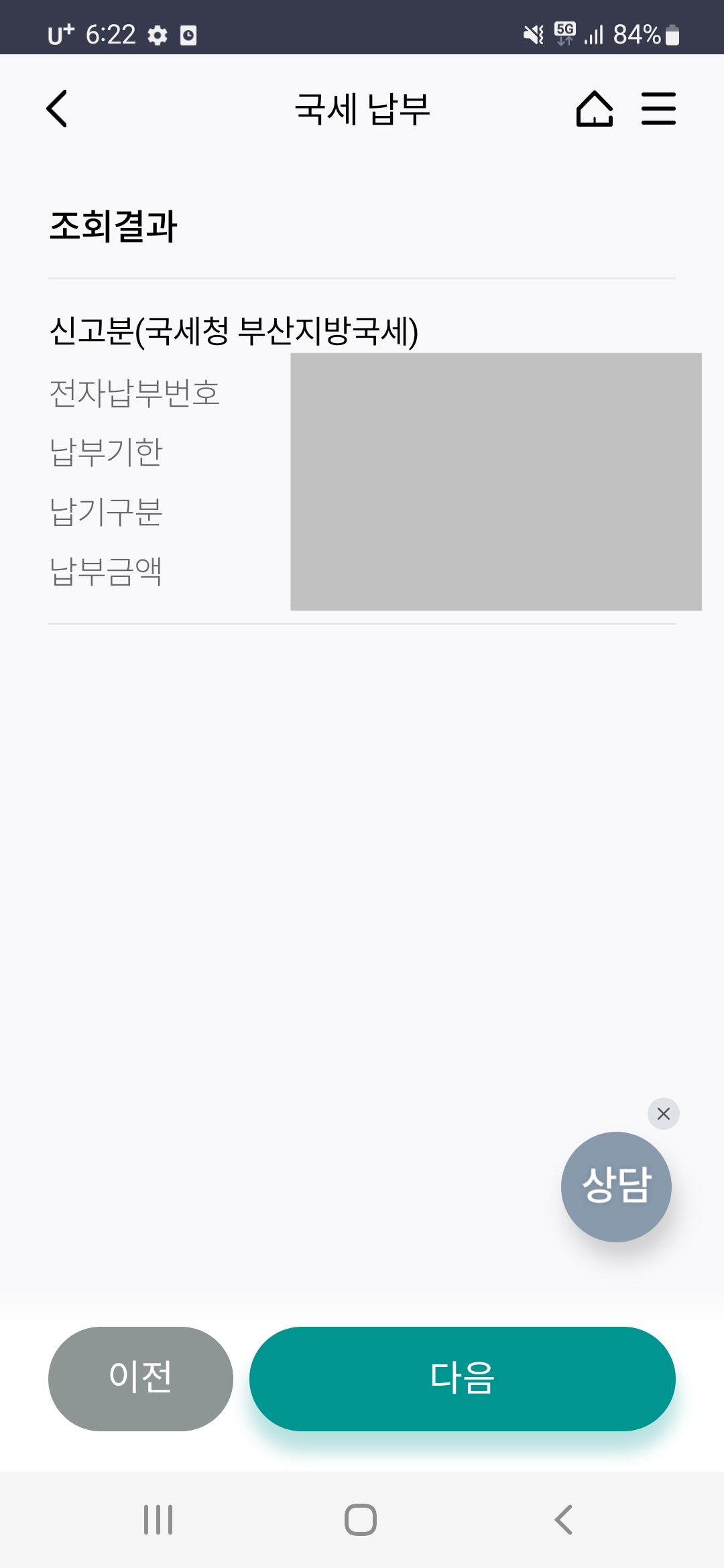
8. 세금을 납부할 출금계좌를 선택하고 화면 아래 다음 버튼 눌러서 넘어갑니다.
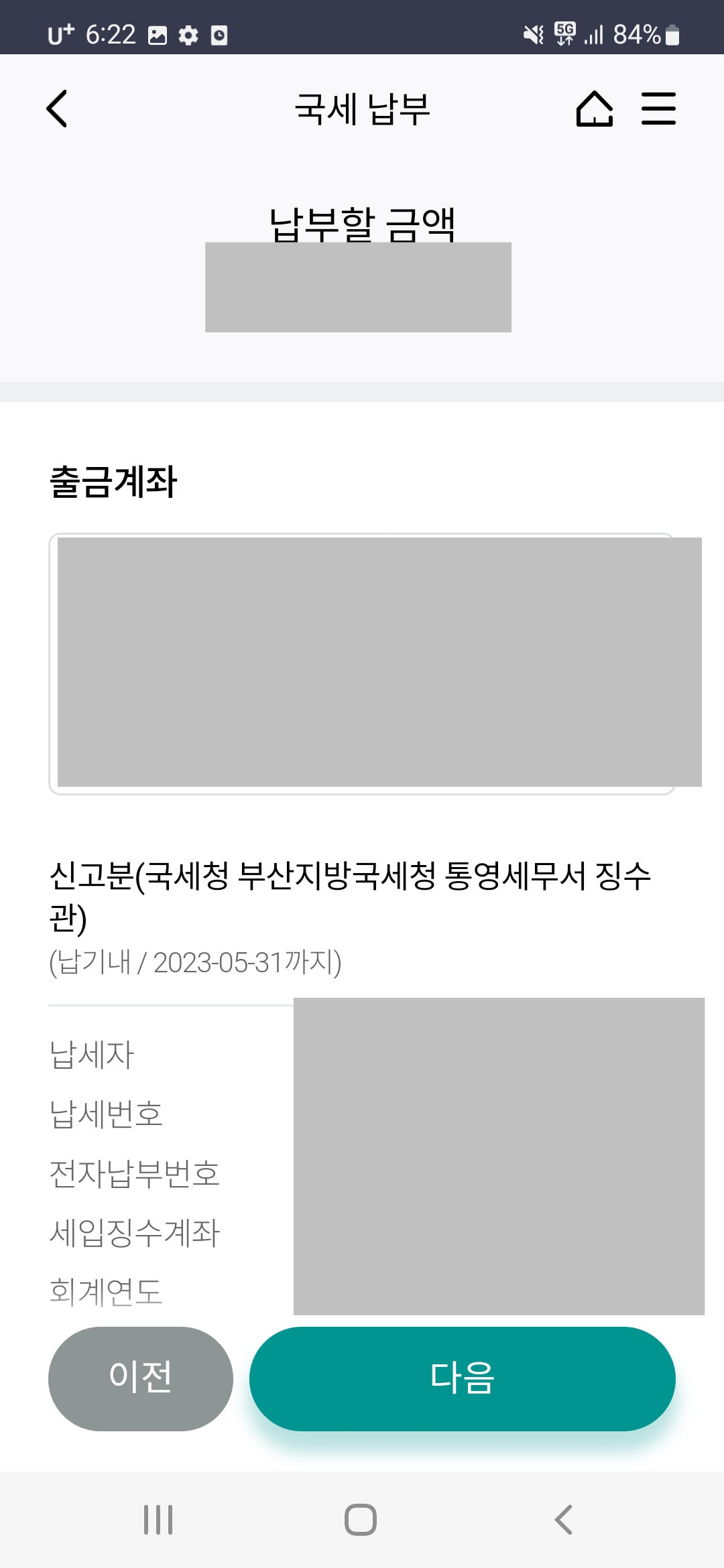
9. 납부하겠냐는 메세지가 나옵니다. 납부하고자 한다면 납부 누릅니다. 그 다음 계좌비번 누르는 창이 뜨는데 여기에 계좌비번을 입력을 하면
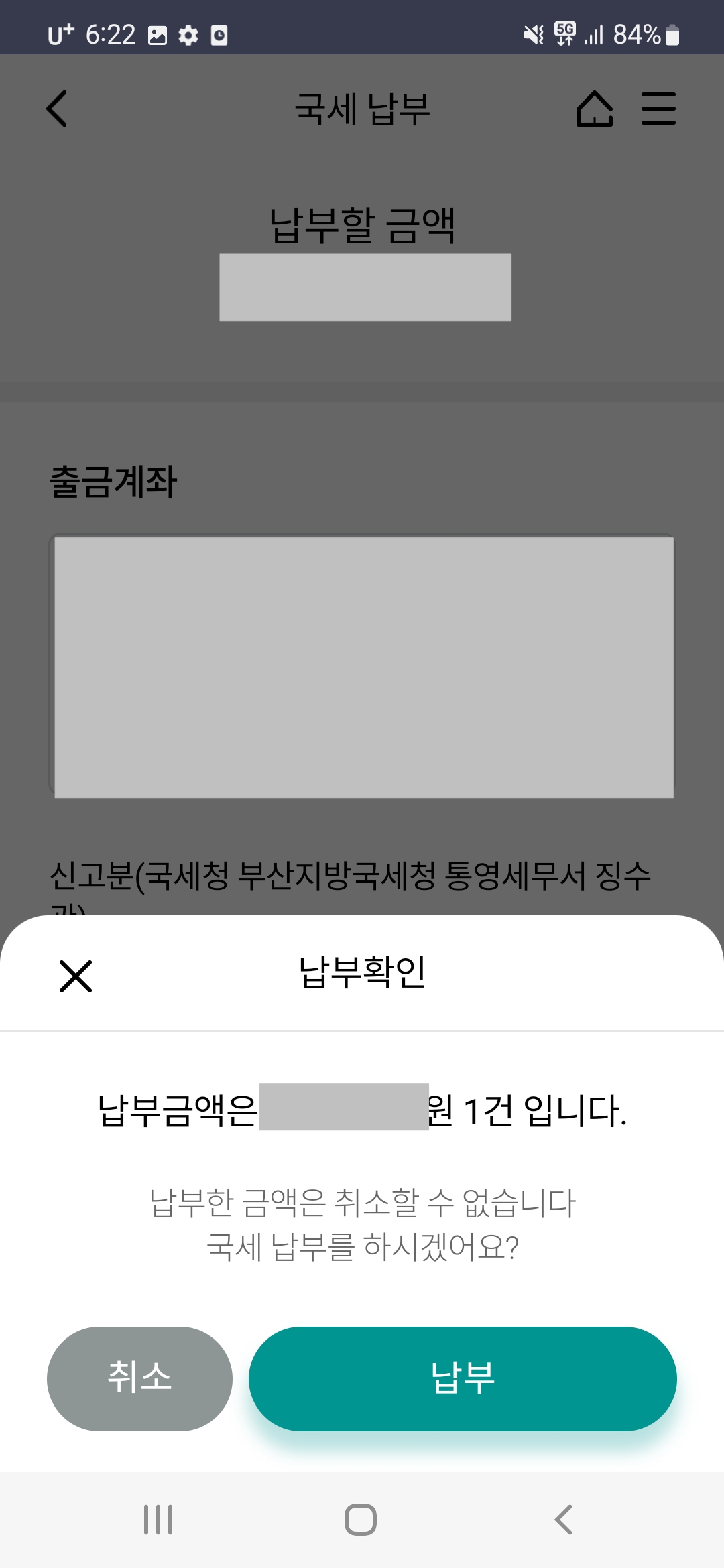
10. 이렇게 납부가 완료됩니다. 앞에서 선택한 출금계좌에서 금액만큼 빠져나갑니다.
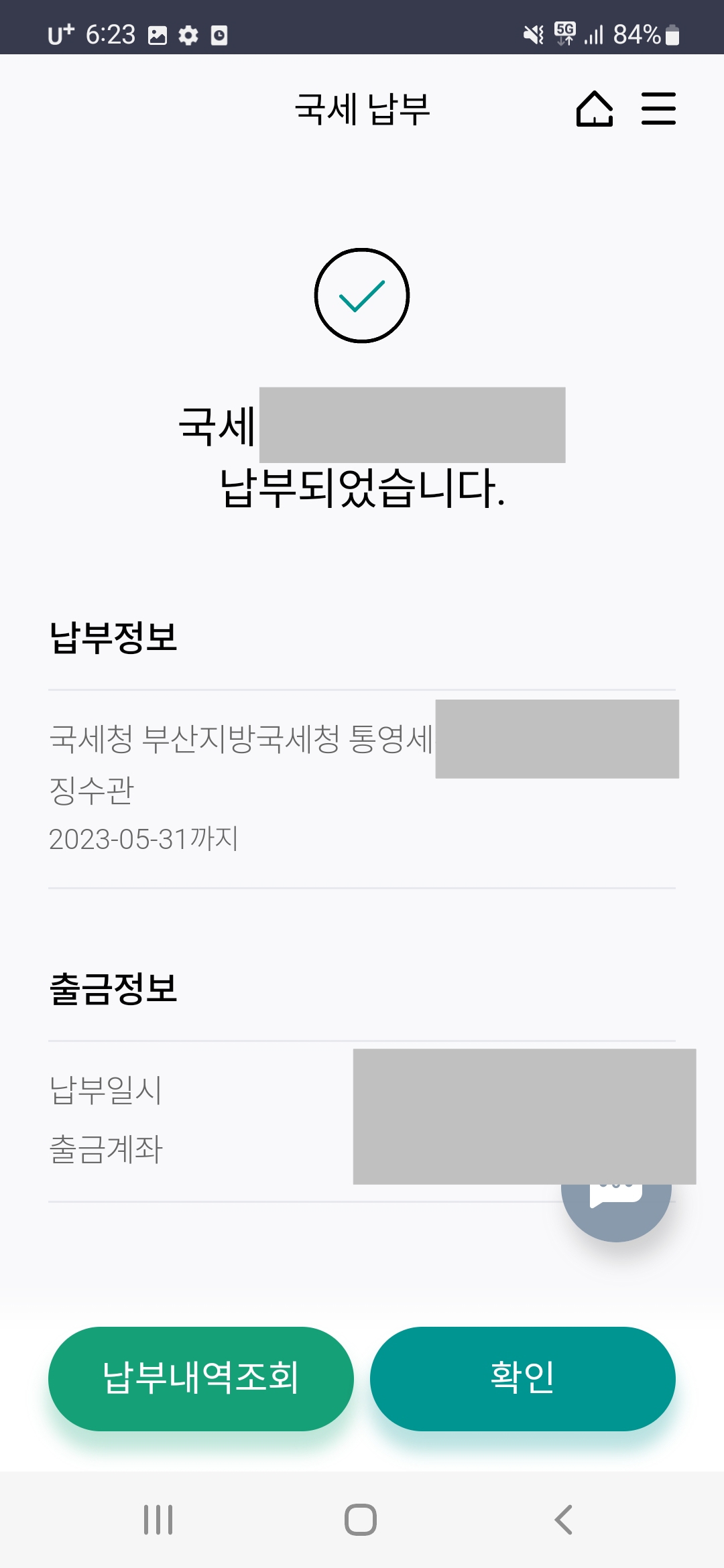
세금 모바일 납부 방법
세금 모바일 납부 방법 알아보았습니다. 저는 하나은행 앱을 사용하기 때문에 하나은행 앱 기준으로 세금 모바일 납부 방법을 순서대로 알아보았습니다. 다른 은행의 경우에도 메뉴 위치나 순서가 조금 다를 순 있지만 전반적으로 납부하는 방법은 대동소이할 것입니다.
스마트폰에서 내가 납부해야 할 세금을 조회해서 바로 납부를 할 수 있어서 매우 편리합니다. 이렇게 탈퇴하면 금액을 잘못 적을 우려도 없어서 매우 좋습니다. 이상 세금 모바일 날부 방법 순서대로 알아보았습니다.
'모바일' 카테고리의 다른 글
| 문자 차단 확인방법 알아보도록 하겠습니다 (0) | 2023.09.18 |
|---|---|
| 카카오뱅크 모임통장 만들기 방법 알아보겠습니다 (0) | 2023.09.13 |
| 하나은행 자동이체 온라인 신청 방법 알아보겠습니다 (0) | 2023.05.25 |
| 비플 제로페이 모바일 상품권 구매 하는법 사용법 알아보겠습니다 (0) | 2022.01.25 |
| 02 전화번호 차단 방법 알아봅시다(갤럭시) (0) | 2021.12.25 |





